En premier chef, il nous faut trouver un outil, pour être plus précis, un logiciel professionnel et capable de nous aider. Pour la conversion des fichiers ISO BD, nous recommandons le Convertisseur Blu-ray, parce qu'il est spécialisé dans le domaine et a passé de nombreux tests de conversion avec succès. Vous pouvez l'utiliser pour obtenir une vidéo MKV depuis une image ISO, mais aussi pour transformer celle-ci en fichier de format AVI, WMV, MKV, FLV, MOV, etc. Vous n'avez donc pas à vous soucier de problèmes de compatibilité et de format. De plus, ce Convertisseur a deux versions conçues respectivement pour Mac et Windows. Qu'il s'agisse de quel système d'exploitation de votre ordinateur, la version approriée peut fonctionner parfaitement.
Tutoriel en détail pour la conversion de fichier ISO 3D BD en celui de format MKV
Dans ce tutoriel, nous allons prendre le système Windows comme exemple. Les étapes pour la version de Mac sont similaires.
Étape 1. Télécharger des fichiers ISO Blu-ray 3D
Téléchargez et lancez le Convertisseur. Dans sa fenêtre, veuillez trouver et cliquer sur le bouton « Ajouter fichier ISO » pour télécharger vos fichiers ISO Blu-ray 3D. Le logiciel est aussi capable de télécharge des fichiers IFO ou simple un disque Blu-ray. Vous pouvez donc profiter de ces fonctions si vous en avez besoin. Quand les fichiers ISO s'affichent dans la fenêtre, vous pouvez voir leur contenu dans la partie à droite, et même l'ajustement de volume ou des captures de l'écran sont possibles.
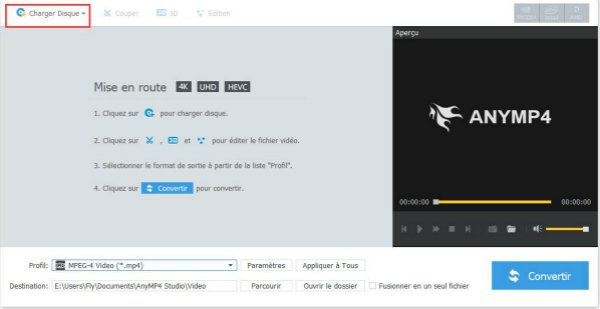
Étape 2. Définir les paramètres pour la vidéo de sortie
Après que vous avez cliqué sur « Profil », vous devez choisir « Vidéo commune ». Dans le page suivant, prenez « MKV » comme le format de sortie. Si vous souhaitez avoir une vidéo d'une meilleure définition, vous devez cliquer sur « Vidéo HD » et puis sur « MKV ».
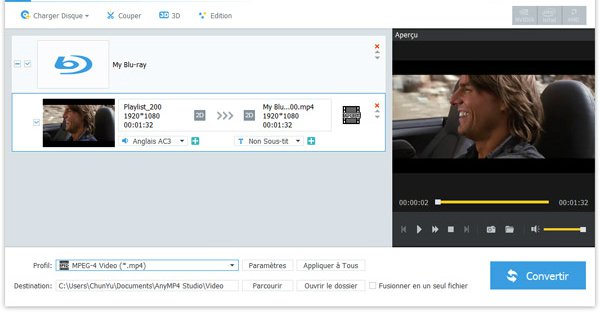
Pour des fichiers Blu-ray 3D, il faut choisir « MKV-3D » sous l'onglet « Vidéo 3D »
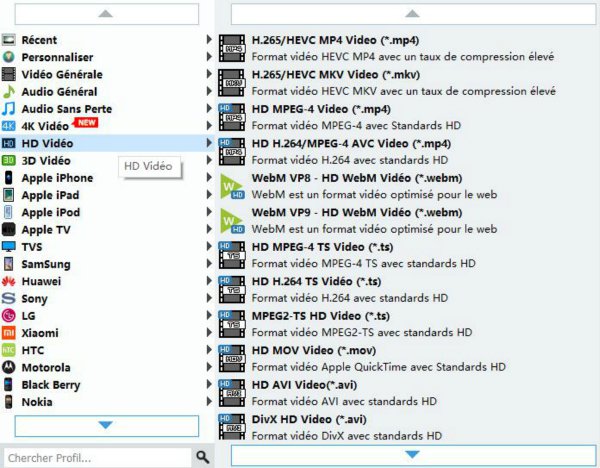
N.B. : Pour ajuster d'autres paramètres, veuillez cliquer sur le bouton « Paramètres ». Ainsi, vous pouvez définir à votre gré la définition de votre vidéo de sortie, et sa fréquence de trame ainsi que son débit.
Étape 3. Transformer le fichier ISO Blu-ray 3D en vidéo MKV
Bien défini les paramètres, vous devez taper sur le bouton « Convertir » pour lancer la conversion. Le temps d'attente dépends de la taille de la vidéo. En général, la conversion sera accomplie un moment plus tard.
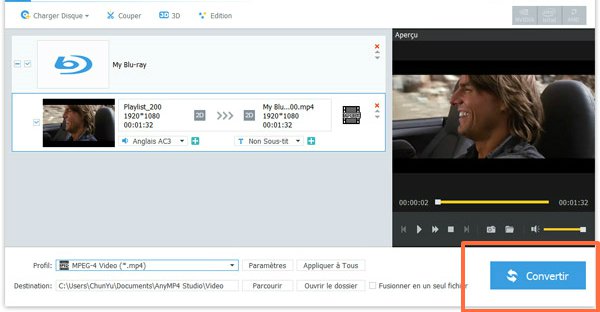
Marion Cotillard
Cet article a mise à jours en 07 Novembre 2020

Merci
 Merci à votre commentaire!
Merci à votre commentaire!




